实例247 柱形图升降动画的创建
2025年10月13日
实例247
柱形图升降动画的创建
问题介绍:在演示文稿中常常会使用柱形图、饼图等来展示数据,为了使数据更生动,用户可以为其添加动画效果。下面为大家介绍如何制作柱形图升降动画。
1 在PPT中打开“素材\第11章\实例247\公司销售信息.pptx”演示文稿,选择“插入”选项卡,在“插图”选项组单击“图表”按钮,弹出“插入图表”对话框,选择“三维簇状柱形图”选项,单击“确定”按钮,如图11-108所示。
2 自动弹出Excel工作表,修改表格中的数据,此时幻灯片中的数据将自动更改,如图11-109所示。
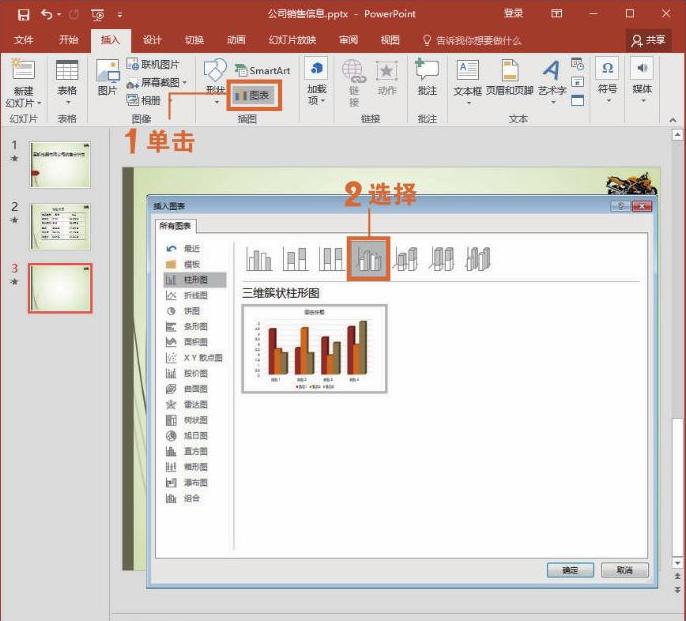
图11-108 插入图表
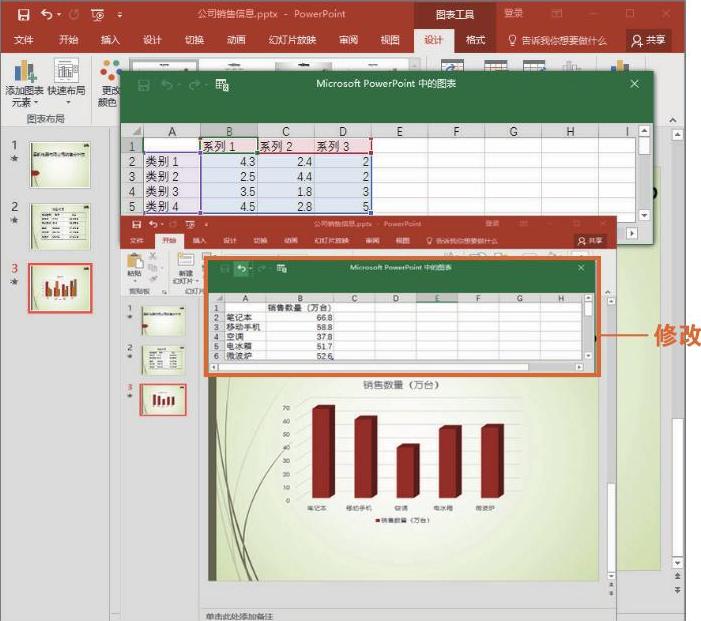
图11-109 更改Excel工作表数据
3 在柱形图数据系列旁添加形状,并在“绘图工具—格式”选项卡中单击“形状效果”下拉按钮,在列表中选择“棱台”选项,在子列表中选择“图样”选项,如图11-110所示。
4 删除原有柱形图,调整形状位置。在幻灯片中添加文本框,并输入文本,如图11-111所示。
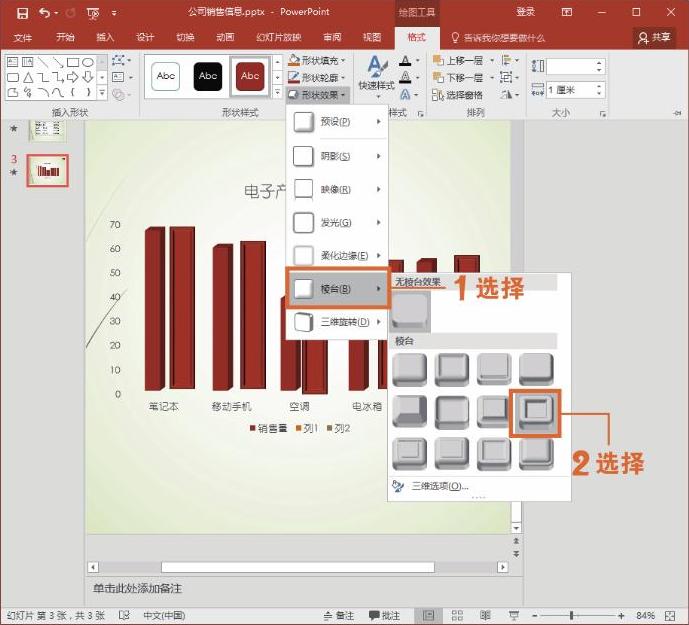
图11-110 添加形状
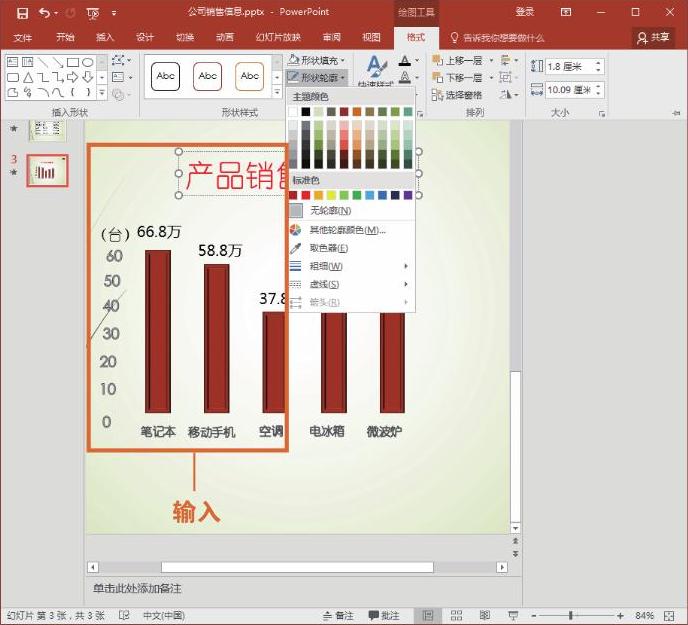
图11-111 添加文本框
5 按住Ctrl键选择部分文本框,选择“绘图工具—格式”选项卡,在“排列”选项组中单击“组合”下拉按钮,选择“组合”选项,如图11-112所示。
6 依次为所有对象添加动画效果,如为矩形添加“飞入”效果,同时为数据标签添加“缩放”效果等,最后为数据标签最值添加强调效果,如图11-113所示。
7 设置完成后单击“预览”按钮查看效果,如图11-114所示。

图11-112 组合形状
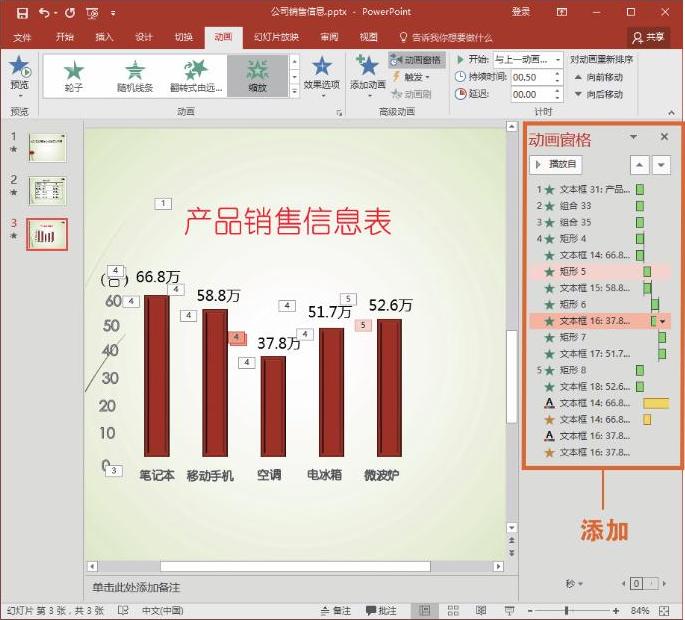
图11-113 添加效果
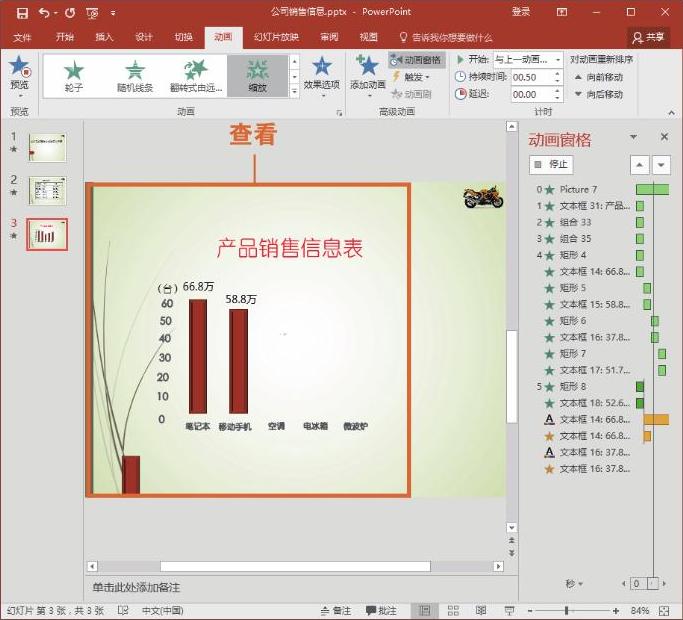
图11-114 查看效果
技巧拓展
如果直接为插入的柱形图创建动作效果,各数据系列将作为一个整体同时运动,而不会依次逐步移动。因此,我们可以先创建柱形图,然后依据柱形图绘制形状。
